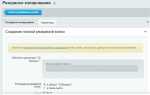Формат EPS в CorelDRAW имеет ряд ограничений, напрямую влияющих на возможность корректного импорта и вставки объектов. Одной из частых причин является несовместимость структуры файла: EPS-файлы могут содержать вложенные или зашифрованные данные, которые CorelDRAW не распознаёт как отдельные объекты для редактирования.
Другой распространённый фактор – использование нестандартных шрифтов и эффектов, встроенных в EPS, которые CorelDRAW либо игнорирует, либо преобразует в растровое изображение. Это препятствует вставке объектов как векторных элементов и ограничивает их редактирование.
Рекомендуется при создании EPS-файлов в сторонних приложениях сохранять их с минимальным набором эффектов и шрифтов, заменённых на контуры. Также полезно проверять наличие вложенных групп и разбивать сложные элементы на простые компоненты перед импортом в CorelDRAW.
Кроме того, ошибки при вставке часто возникают из-за неправильных настроек импорта в CorelDRAW. Важно убедиться, что параметры импорта EPS активируют поддержку редактируемых объектов, а не вставку как встроенного растрового изображения.
Проблемы с несовместимостью версий EPS и CorelDRAW
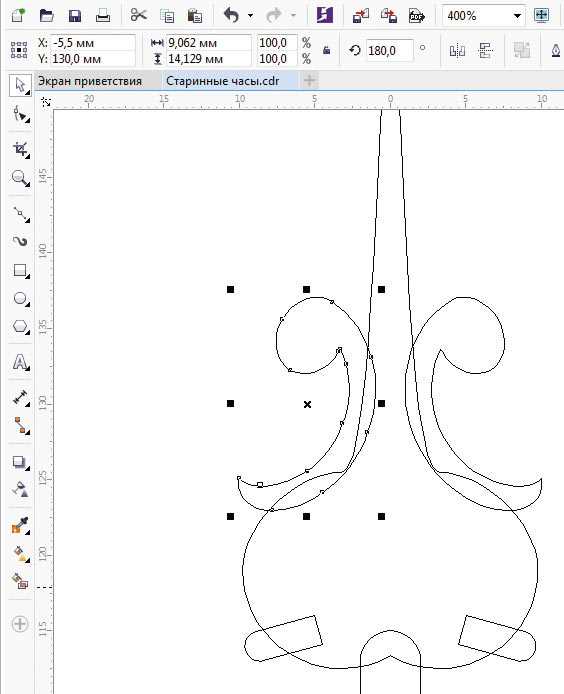
Формат EPS поддерживается разными программами и версиями CorelDRAW по-разному. Несовместимость возникает из-за различий в стандартах и используемых функциях файла.
- Версии EPS с поддержкой прозрачности и градиентов (PostScript Level 3) часто не распознаются старыми версиями CorelDRAW (до X6), что вызывает ошибку вставки или некорректное отображение.
- CorelDRAW до версии X7 не умеет полноценно обрабатывать шрифты, встроенные в EPS с использованием новых форматов шрифтов (Type 1 CFF или OpenType), что может приводить к ошибкам при вставке.
- Некоторые EPS-файлы, сохранённые с параметром «Include Document Fonts», требуют поддержки встроенных шрифтов, отсутствующей в более ранних версиях CorelDRAW.
- Использование нестандартных цветовых профилей или цветовых пространств в EPS (например, LAB или DeviceN) несовместимо с CorelDRAW до версии 2018, что вызывает сбои при импорте.
Рекомендации для решения проблем:
- Экспортировать EPS из исходной программы с опцией совместимости с PostScript Level 2 и без прозрачности.
- Перед импортом открыть EPS в Adobe Illustrator или другом редакторе и сохранить заново, выбрав более старую версию EPS.
- Преобразовать все шрифты в кривые перед сохранением EPS для предотвращения ошибок шрифтов.
- Использовать функцию CorelDRAW «Импорт без связей» (Import as Bitmap), если критично вставить содержимое, но оно не вставляется как редактируемый объект.
- Обновить CorelDRAW до последней версии для расширения поддержки новых функций EPS.
Игнорирование этих нюансов приводит к невозможности корректно вставить EPS-объект или к искажению элементов при импорте.
Ограничения формата EPS при импорте объектов
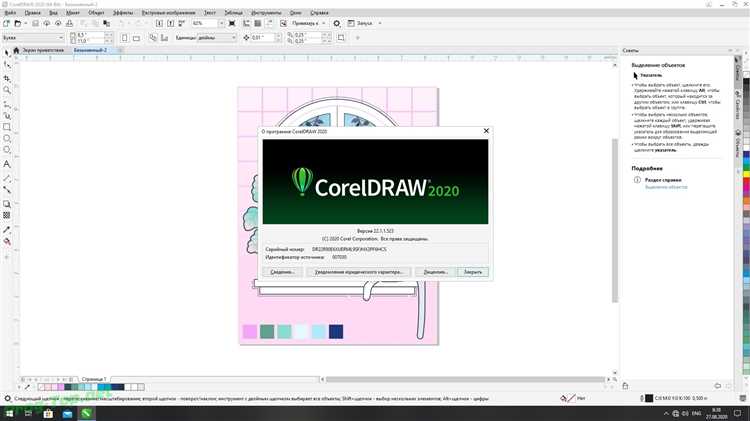
Формат EPS (Encapsulated PostScript) служит для обмена векторной графикой, но имеет ряд технических ограничений, влияющих на корректный импорт в CorelDRAW. EPS сохраняет объекты в виде команд PostScript, которые интерпретируются программой, что накладывает ограничения на структуру и содержимое файла.
Отсутствие поддержки слоёв и группировки. В EPS не сохраняется иерархия слоёв, групп и отдельных элементов, поэтому после импорта в CorelDRAW все объекты часто оказываются объединены или разбросаны по единому слою, что затрудняет редактирование.
Ограниченная поддержка прозрачности и эффектов. EPS не поддерживает прозрачность, градиенты с прозрачными переходами и сложные фильтры. При импорте такие элементы либо игнорируются, либо конвертируются в растровые фрагменты, что снижает качество и редактируемость.
Текст как контуры или растровое изображение. В большинстве случаев шрифты при сохранении в EPS преобразуются в контуры или растр, из-за чего текст невозможно редактировать в CorelDRAW. Если шрифты встроены как растровые объекты, их качество зависит от разрешения, что ухудшает итоговый результат.
Ограничения по цветовой модели. EPS чаще использует цветовую модель CMYK или RGB без поддержки расширенных цветовых профилей и эффектов цветокоррекции, что приводит к расхождениям при импорте и дальнейшей печати.
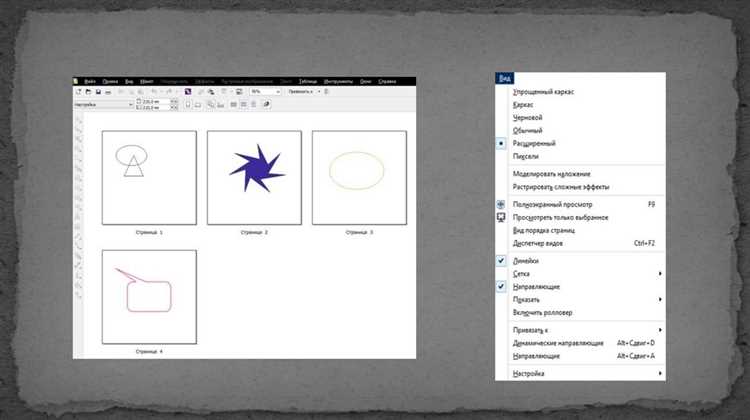
Частая причина невозможности вставки объекта в CorelDRAW из EPS – некорректное сохранение исходного файла. EPS-файл должен содержать корректный PostScript-код и правильно оформленный заголовок DSC (Document Structuring Conventions). Если в процессе экспорта из программы-источника (например, Adobe Illustrator или Inkscape) были выбраны неподдерживаемые параметры или формат сохранения был нарушен, CorelDRAW не сможет распознать структуру файла.
Ошибки при сохранении возникают при использовании нестандартных шрифтов, которые не были встроены или конвертированы в кривые, а также при наличии сложных прозрачностей и эффектов, не поддерживаемых в EPS. Кроме того, слишком высокий уровень сжатия или использование нестандартных цветовых профилей часто приводит к повреждению структуры файла.
Для исключения ошибок необходимо сохранять EPS с опцией «Embed Fonts» или предварительно преобразовывать текст в кривые. При экспорте нужно избегать параметров, связанных с прозрачностями и эффектами, которые не поддерживаются EPS-форматом. Рекомендуется использовать базовую цветовую модель CMYK или RGB без профилей, чтобы избежать конфликтов при импорте.
Если файл создается из векторного редактора, следует проверить его на ошибки в программе-источнике – например, с помощью функции «Preflight» или проверки на корректность слоев и объектов. При регулярных проблемах с конкретной программой рекомендуется использовать альтернативный способ сохранения: экспортировать EPS через PDF-промежуточный файл с последующим конвертированием.
Контроль версии EPS также важен: CorelDRAW лучше работает с файлами, сохраненными в версии 3 или 8, а более современные версии (например, 10 и выше) могут содержать функции, которые не поддерживаются. Использование совместимых версий минимизирует риск ошибки.
Неправильные настройки импорта в CorelDRAW
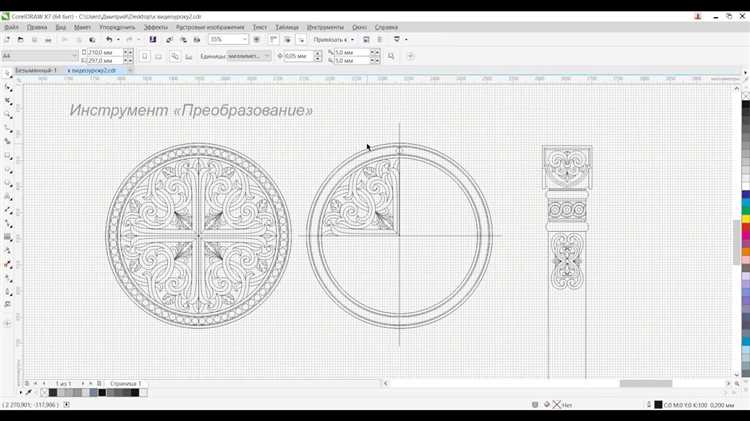
При работе с файлами EPS в CorelDRAW частой причиной невозможности вставки объекта становятся некорректные параметры импорта. CorelDRAW использует собственный механизм обработки EPS, который зависит от настроек, выбранных в момент импорта.
Основные параметры, влияющие на успешный импорт:
- Тип импорта: важно выбирать «Встроить» или «Импортировать как объект», а не «Ссылку». В противном случае файл останется внешним, и CorelDRAW не сможет корректно отобразить содержимое при отсутствии исходника.
- Обработка прозрачности: EPS не поддерживает прозрачность напрямую. Если в настройках импорта включена попытка интерпретировать прозрачные объекты, CorelDRAW может некорректно их отобразить или вообще не вставить. Следует отключить опции, связанные с обработкой прозрачности.
- Разрешение растровых изображений: при импорте EPS, содержащих встроенные растровые элементы, рекомендуется указывать разрешение не ниже 300 dpi. Низкое разрешение ведет к ошибкам при отображении и невозможности редактирования.
- Преобразование текста в кривые: если EPS содержит шрифты, которых нет в системе, CorelDRAW может отказать в вставке или заменить шрифты на дефолтные. Перед импортом следует либо преобразовать текст в кривые в исходном редакторе, либо убедиться в наличии всех шрифтов.
- Использование встроенного PostScript-интерпретатора: иногда в настройках импорта необходимо активировать или деактивировать опцию использования собственного интерпретатора PostScript для корректного чтения сложных EPS-файлов.
Рекомендуется перед импортом проверять EPS-файл в специализированных программах на корректность структуры и отсутствие нестандартных эффектов, которые CorelDRAW не поддерживает. Корректировка настроек импорта должна производиться в диалоговом окне с максимальным вниманием к параметрам, относящимся к векторной и растровой составляющей файла.
Влияние сложных векторных элементов на вставку EPS
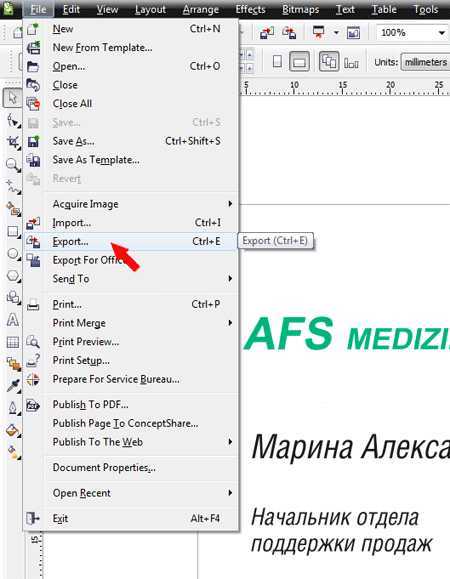
Файлы EPS с большим количеством сложных векторных объектов, таких как множественные узлы, плотные кривые Безье и пересекающиеся контуры, часто вызывают сбои при вставке в CorelDRAW. Программа затрачивает значительные ресурсы на обработку таких элементов, что может привести к зависаниям или ошибкам импорта.
Особенно проблематичны вложенные группы с большим количеством масок и прозрачностей, которые CorelDRAW интерпретирует некорректно, блокируя вставку. Аналогично, сложные штриховки и текстуры с высокой плотностью объектов увеличивают нагрузку на движок импорта EPS.
Рекомендуется перед экспортом из исходной программы упростить векторные объекты: уменьшить количество узлов с помощью оптимизации кривых, объединить пересекающиеся контуры и исключить избыточные маски. Использование инструментов упрощения пути векторного редактора позволяет снизить нагрузку на CorelDRAW без потери качества.
Также стоит избегать экспорта EPS с включенными эффектами прозрачности и размытости, поскольку CorelDRAW плохо обрабатывает эти параметры при вставке. Альтернативой может стать конвертация сложных элементов в растровые объекты с высоким разрешением.
Если исходный EPS содержит текстовые объекты с эффектами или нестандартными шрифтами, их следует конвертировать в кривые до сохранения файла. Это предотвратит ошибки распознавания и ускорит вставку в CorelDRAW.
Проблемы с правами доступа и защитой файла EPS
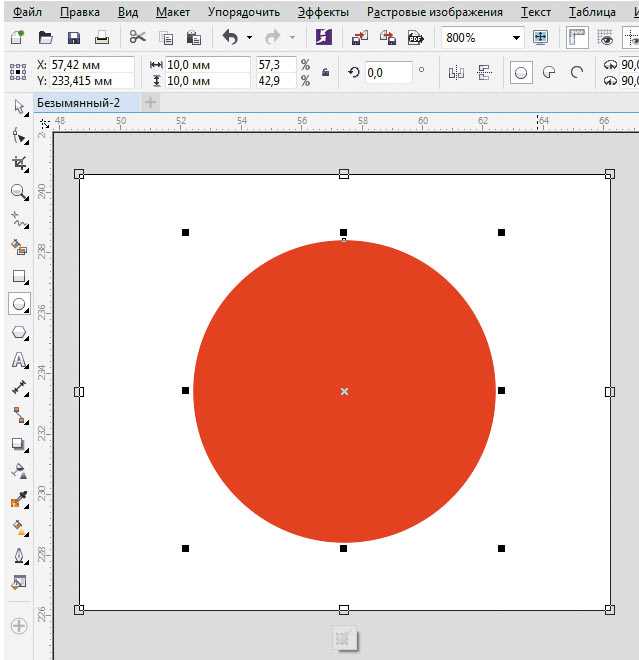
Файл EPS может содержать ограничения, связанные с правами доступа, которые блокируют вставку объекта в CorelDRAW. Частая причина – защита от редактирования, установленная при сохранении файла в векторном редакторе или экспортировании из программ с поддержкой DRM. Такие файлы имеют специальные атрибуты или шифрование, препятствующие импорту или изменению.
В операционных системах Windows и macOS ограничения на уровне файловой системы могут ограничивать доступ к EPS, например, если файл принадлежит другому пользователю или находится в защищённой папке. Это приводит к ошибкам при попытке загрузить содержимое в CorelDRAW.
Для проверки и исправления прав доступа следует использовать свойства файла (Windows) или команду chmod в терминале (macOS/Linux). Необходимо убедиться, что текущий пользователь имеет права на чтение и запись.
Если EPS защищён паролем или имеет DRM, решить проблему можно через исходную программу создания файла. В CorelDRAW, Adobe Illustrator или других редакторах потребуется отключить защиту и пересохранить файл в открытом формате.
При невозможности получить доступ к исходному файлу рекомендуются специализированные утилиты для снятия ограничений или конвертация EPS в другие форматы (PDF, AI) с последующим импортом. Однако такой подход может привести к потере некоторых векторных данных и корректности слоя.
Вопрос-ответ:
Почему файл EPS не вставляется в CorelDRAW и появляется ошибка?
Основная причина — несовместимость формата EPS с текущей версией CorelDRAW или повреждение файла. Иногда EPS содержит элементы, которые программа не может корректно распознать, например, сложные векторные объекты или шрифты. Также проблемы могут возникать, если EPS был создан в другой программе с нестандартными настройками. Рекомендуется проверить файл на ошибки в графическом редакторе, конвертировать его в другой формат или сохранить заново с более простой структурой.
Что делать, если CorelDRAW не вставляет объект из EPS, но другие форматы работают нормально?
В таком случае стоит проверить настройки импорта EPS в CorelDRAW. Иногда отключена опция автоматического преобразования некоторых элементов или не поддерживаются определённые эффекты. Рекомендуется открыть EPS в другой программе, например, Adobe Illustrator, и сохранить его в упрощённом виде без прозрачностей и сложных градиентов. Также возможно, что файл содержит вложенные ссылки на другие объекты, которые CorelDRAW не подтягивает при импорте.
Может ли проблема с шрифтами в EPS влиять на вставку объекта в CorelDRAW?
Да, если EPS-файл содержит текстовые элементы со шрифтами, которых нет на вашем компьютере, CorelDRAW может отказать в импорте или отображать файл некорректно. В таких случаях рекомендуется перед экспортом из исходной программы преобразовать текст в кривые. Это избавит от проблем с несовпадением шрифтов и обеспечит корректное отображение объекта.
Почему CorelDRAW зависает или не отвечает при попытке вставить EPS-файл?
Причиной может быть слишком большой размер файла или сложная структура объекта. Иногда EPS содержит множество скрытых слоёв или избыточные данные, которые перегружают программу. Попытайтесь открыть файл в другой программе и уменьшить детализацию, убрать лишние элементы или разбить его на несколько частей. Также проверьте, хватает ли памяти на вашем компьютере для обработки такого файла. Обновление CorelDRAW до последней версии иногда решает подобные проблемы.